Groovy 규칙 및 스마트 푸시를 사용하여 수정된 데이터 이동
이 항목에서는 Groovy 규칙과 스마트 푸시를 사용하여 수정된 데이터를 보고 큐브로 이동하는 방법에 대한 모범 사례를 보여줍니다.
데이터 양식에서 사용자는 직원 급여를 수정하고 보고 관리자를 지정할 수 있습니다. 양식 데이터를 저장하면 스마트 푸시가 실행되어 분석을 위해 데이터를 보고 큐브에 복사합니다. 그런 다음, 데이터를 복사하는 동안 필요한 경우 차원이 통합됩니다.
양식에 수백 개의 데이터 행이 포함되어 있으면 구성된 데이터 맵과 비교해서 해당 데이터가 모두 검사되고, 차원 통합을 위해 처리되며(설정된 경우), 보고 큐브로 푸시됩니다. 양식의 데이터 양에 따라 이 프로세스를 완료하는 데 다소 시간이 걸릴 수 있습니다.
수정한 데이터를 확인 및 격리하고 격리된 데이터만 보고 큐브로 푸시하는 Groovy 규칙을 디자인하여 입력 및 보고 큐브 간의 데이터 동기화 성능을 향상할 수 있습니다.
예를 들어 입력 큐브의 차원 멤버를 보고 큐브에 매핑하는 간단한 데이터 맵을 스마트 푸시에 대해 구성했습니다.
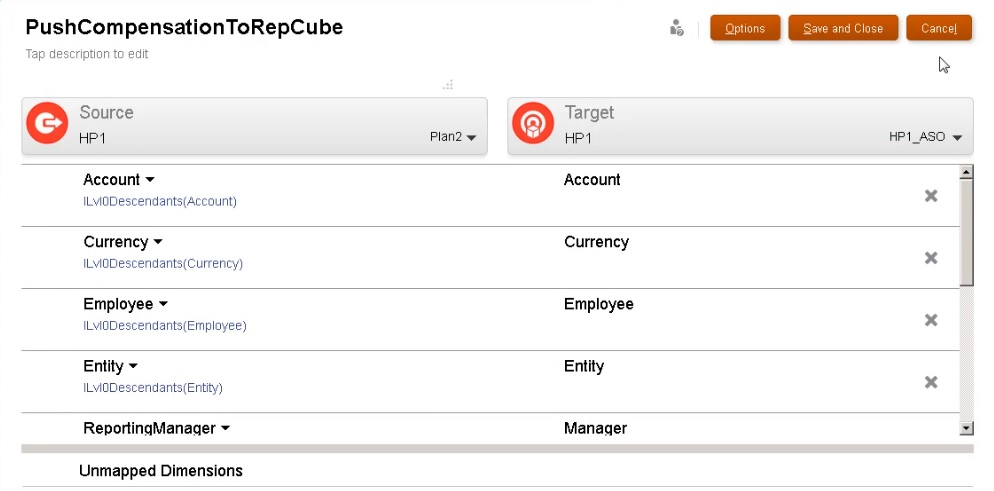
그런 다음, 입력 및 보고 큐브의 데이터를 표시하는 양식을 준비했습니다.
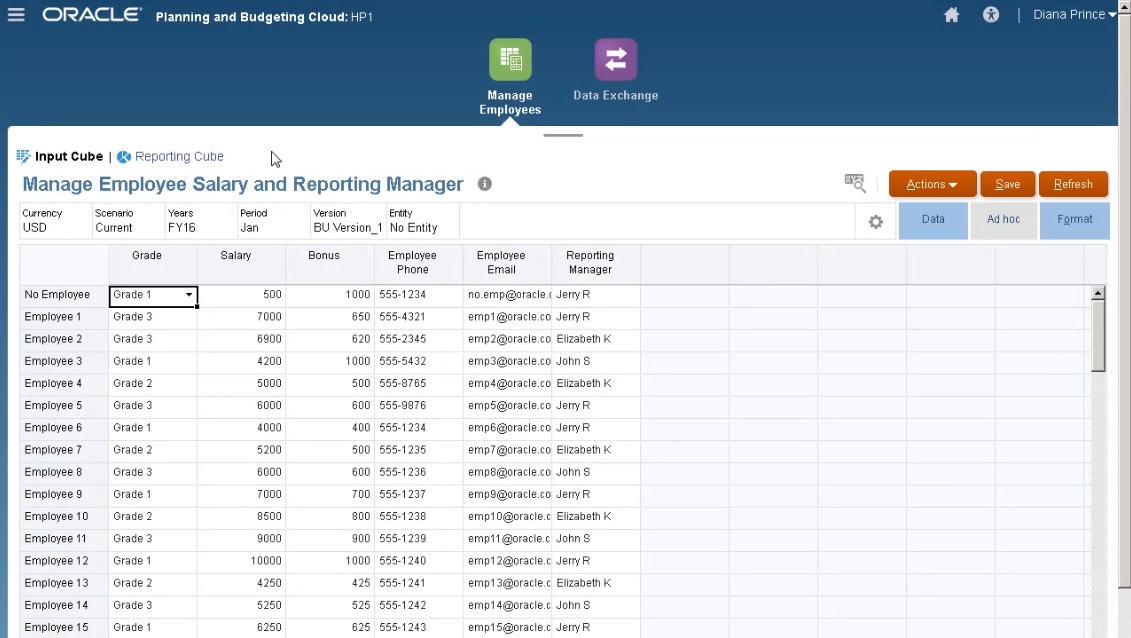
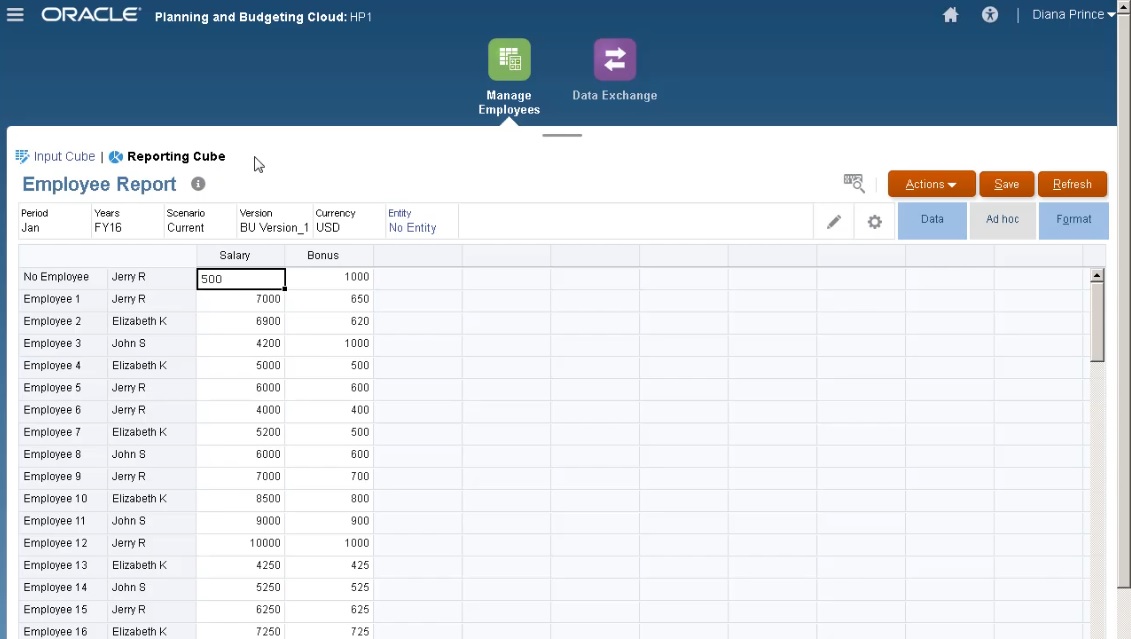
데이터 입력에 사용되는 양식에서 스마트 푸시가 사용으로 설정되었으며 양식의 컨텍스트를 사용하여 양식에서 정의된 차원에 대해 선택된 모든 멤버의 데이터를 푸시합니다.
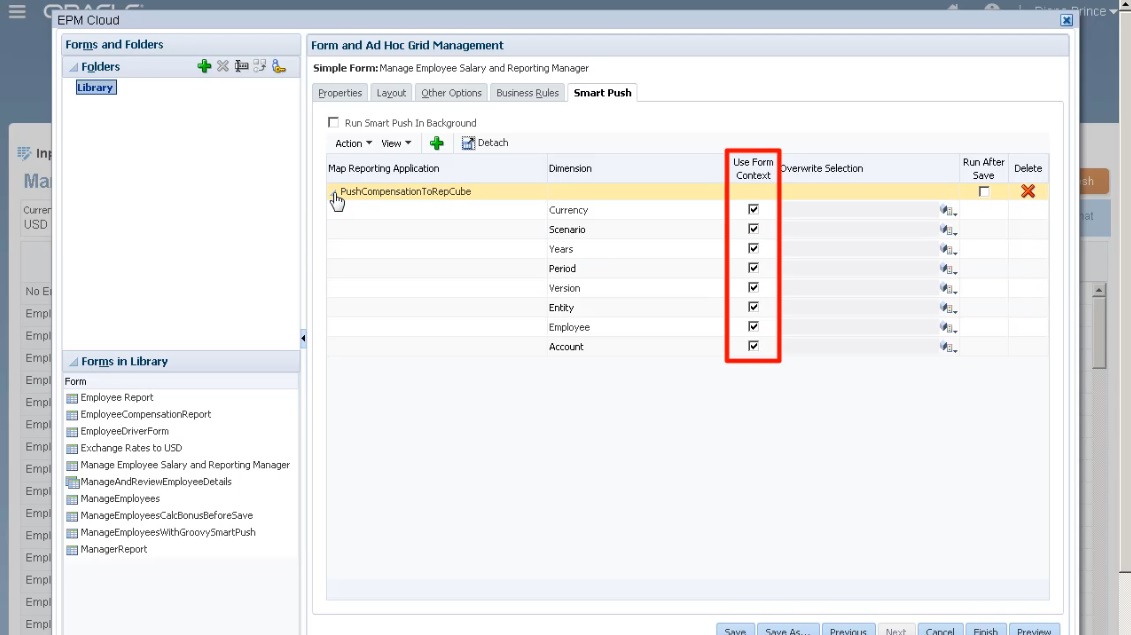
Groovy 규칙의 경우 전체 스크립트는 다음과 같습니다.
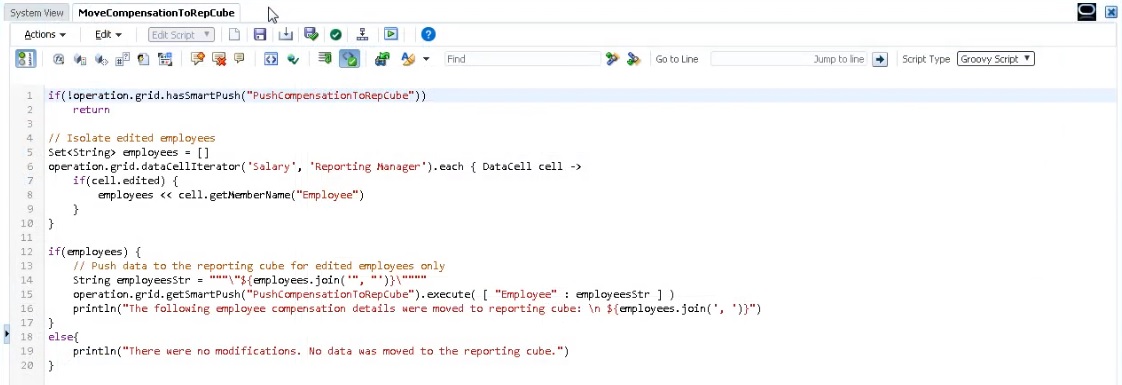
이 스크립트는 먼저 스마트 푸시에 대해 연계된 데이터 맵을 확인합니다.
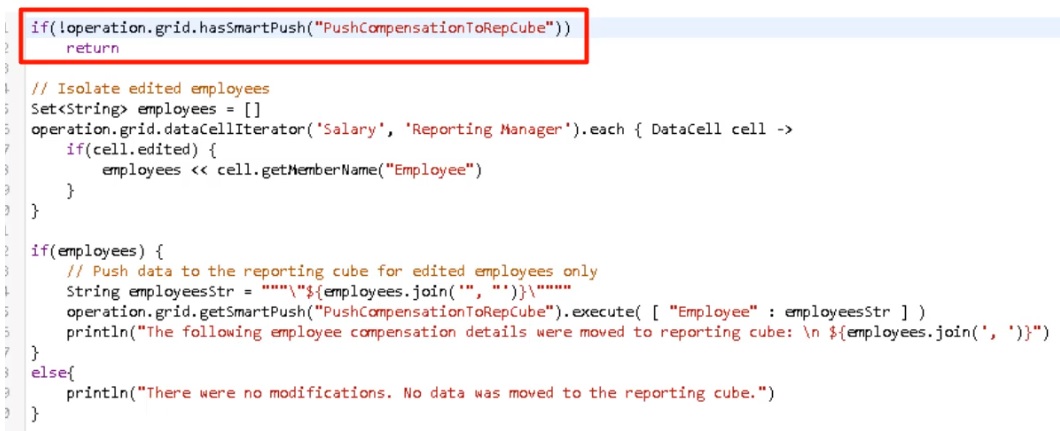
이 스크립트 섹션에서는 dataCellIterator 메소드를 사용하여 편집된 셀을 확인하고 격리합니다.
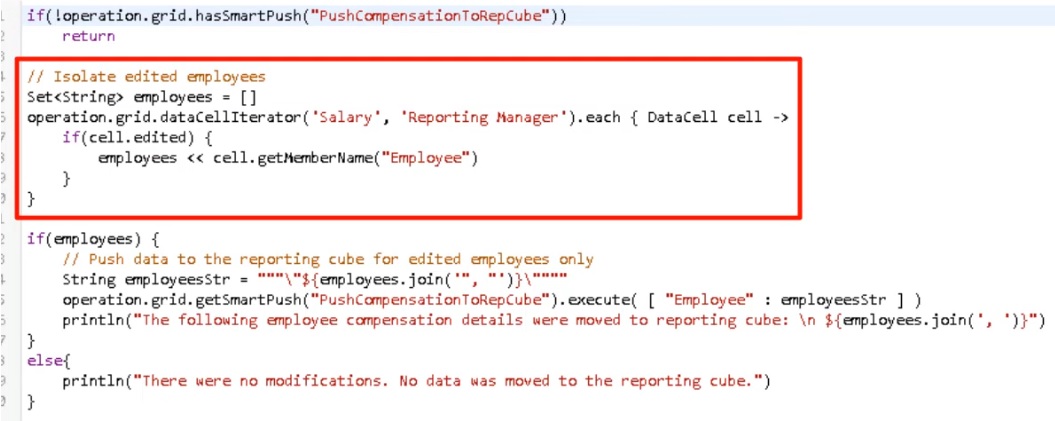
그런 다음, 이 섹션에서는 격리된 데이터를 사용하고 양식에서 구성 및 연계된 스마트 푸시 및 데이터 맵을 통해 포커스가 설정된 데이터 이동을 실행합니다. 수정된 데이터가 보고 큐브로 이동되면 메시지가 표시됩니다.
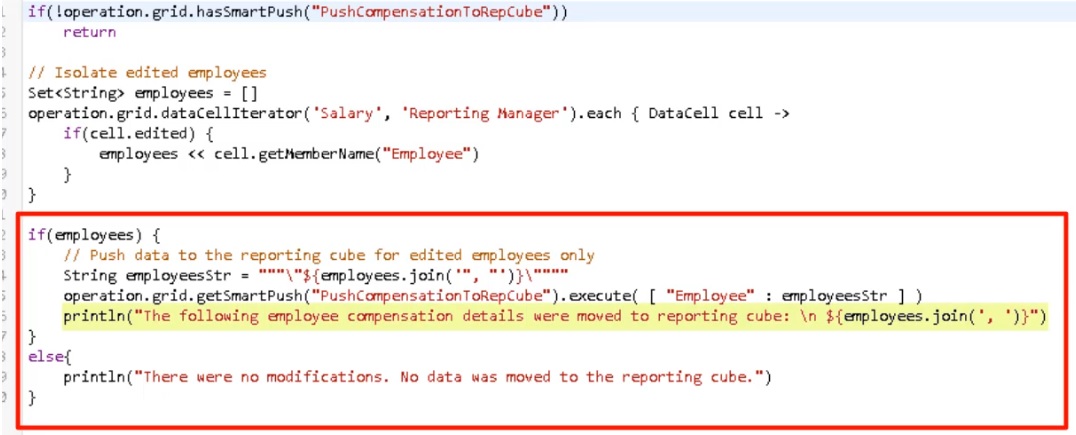
수정사항이 없는 경우 변경사항이 없으며 데이터가 보고 큐브로 이동되지 않았다는 메시지가 표시됩니다.
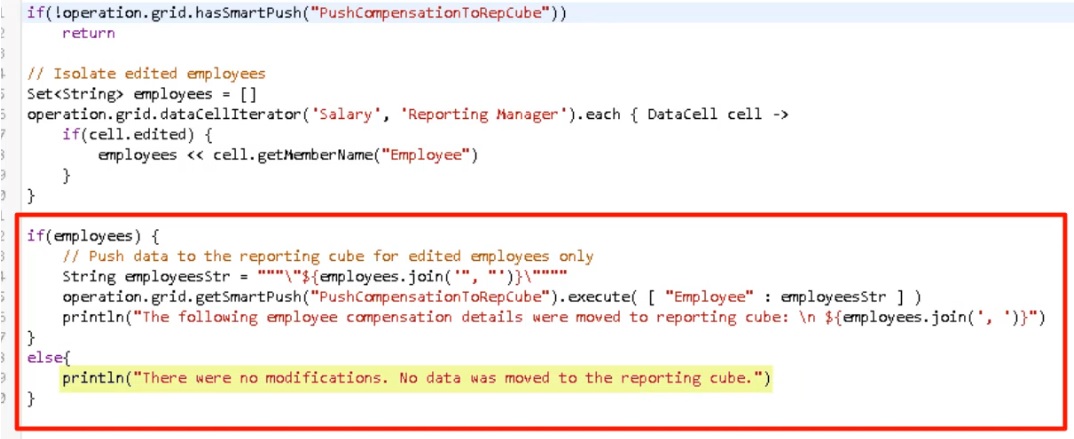
이 Groovy 규칙을 생성한 후 비즈니스 규칙과 동일한 방법으로 배포했습니다.
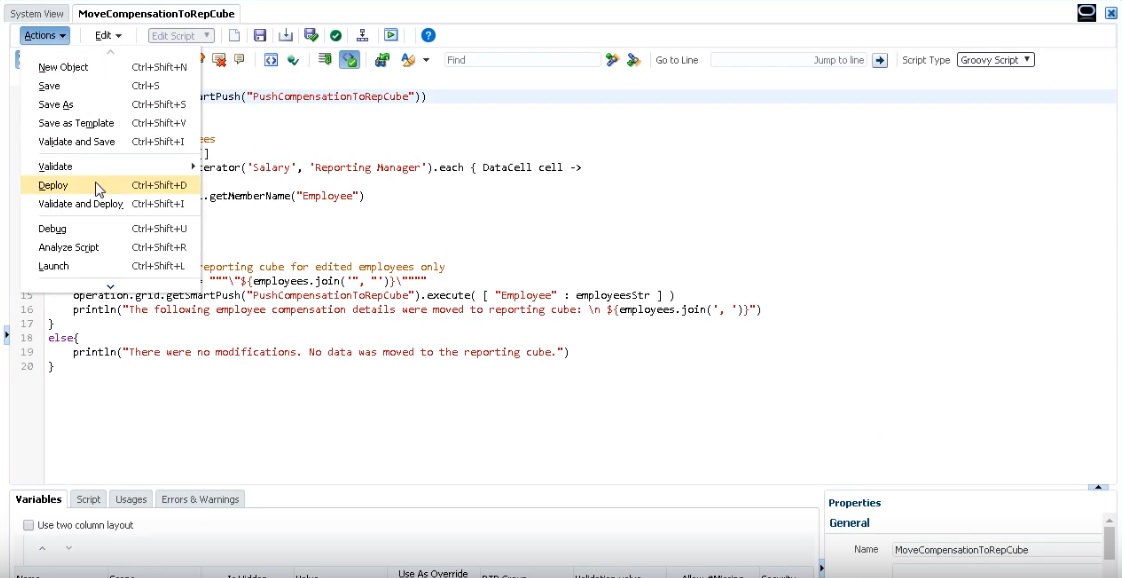
그런 다음, 양식 관리에서 양식과 연계했습니다. 양식 데이터를 저장한 후 Groovy 규칙이 실행됩니다.
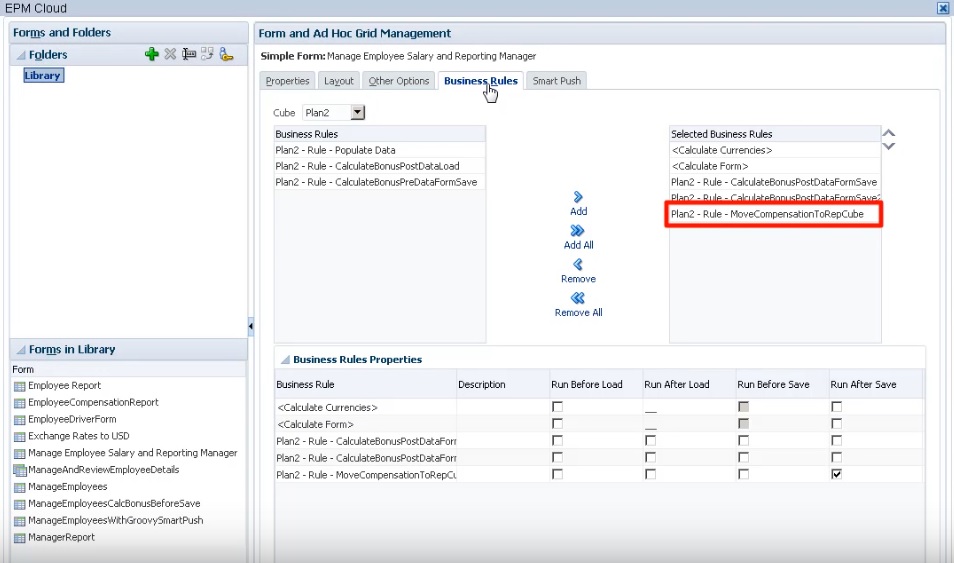
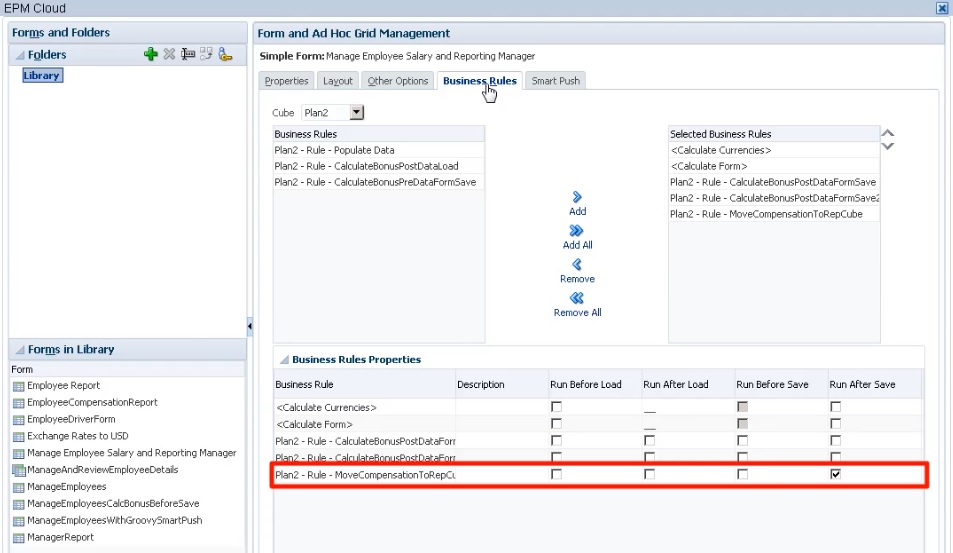
Groovy 규칙을 실행하려면 입력 큐브에서 양식을 열고 원하는 대로 변경한 다음, 저장을 누릅니다.
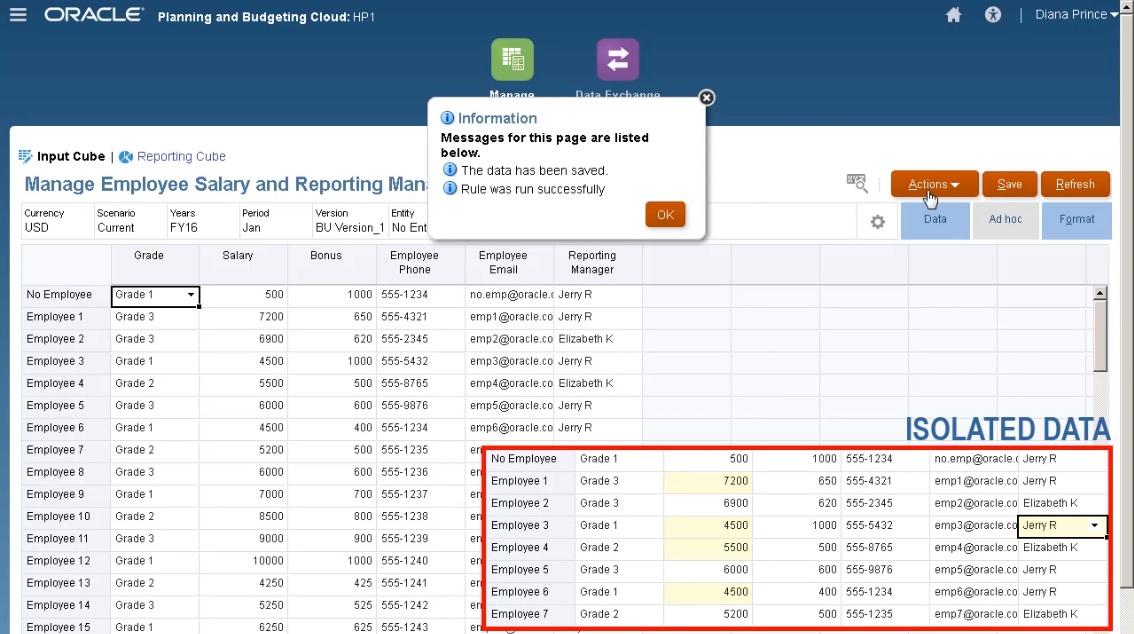
저장하면 업데이트된 데이터가 보고 큐브에 표시됩니다.